Nepoznati uređaj u upravitelju uređaja - Kako pronaći vozača za njega

- 5041
- 719
- Ms. Lonnie Dietrich
Ako ste u upravitelju uređaja Windows 7 vidjeli obavijest "nepoznati uređaj", pronalazak prikladnog upravljačkog programa neće biti lako. Uostalom, tamo nisu naznačene potrebne informacije: model uređaja, njegov proizvođač i tako dalje. Sličan problem može nastati ako je sustav odredio svrhu gadgeta, ali nije pronašao prikladan softver za njega. Tada će se pojaviti pogreška "Code 28". Oprema će biti prikazana u dispečeru. Ali nećete ga moći koristiti.

Ako ste nedavno otkrili ovaj problem, provjerite ploče i periferiju koji su nedavno povezani. Tako možete saznati model i pronaći na Internetu sve prave komunalije. Ili ih instalirati s diska. Ali u većini slučajeva nije moguće odrediti nepoznati uređaj "metodom znanstvenog pokea", naizmjenično povezujući i isključujući različite gadgete i ploče. Postoji nekoliko načina da se riješite poruke "Kod 28".
Kako otvoriti upravitelja uređaja?
- Idite na "upravljačku ploču".
- Ako imate opciju aktivnog gledanja, samo pronađite dispečera. Tamo se svi izbornik nalaze u abecedi.
- Ako imate zaslon po kategorijama, prvo idite na "opremu i zvuk". U potkategoriji "uređaji i pisači" bit će željena točka. Da biste ga pokrenuli, morate aktivirati prava administratora.
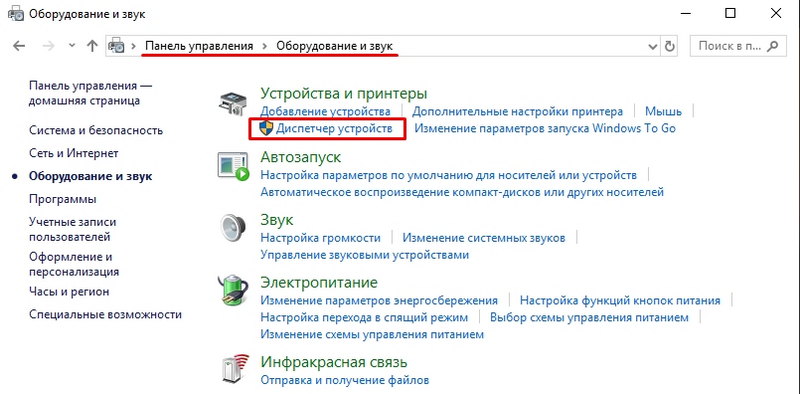
- Ako ima nepoznatu opremu, pokraj nje će doći do uskličnika u žutom trokutu.
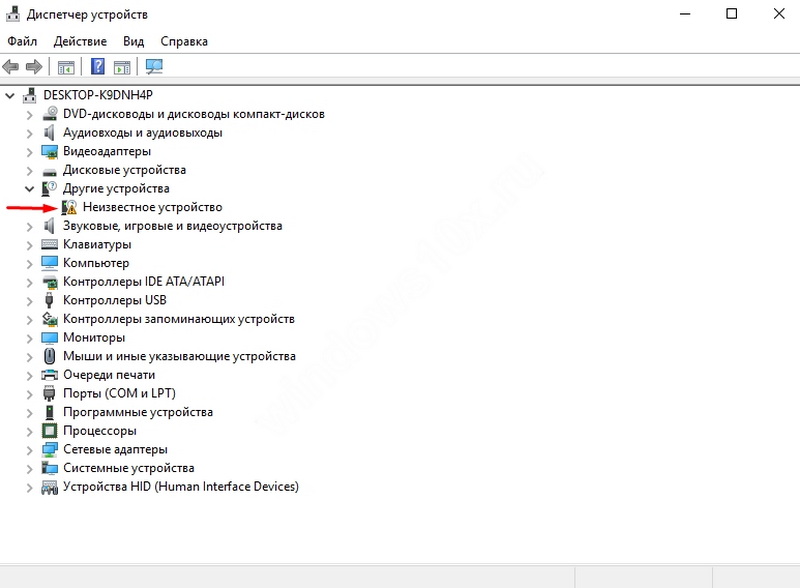
U Windows 8 i 8.1 To se može učiniti na ovaj način:
- Kliknite desni gumb miša na izborniku Start. S logotipom Windows.
- Odaberite "Upravitelj uređaja" ("Upravitelj uređaja").
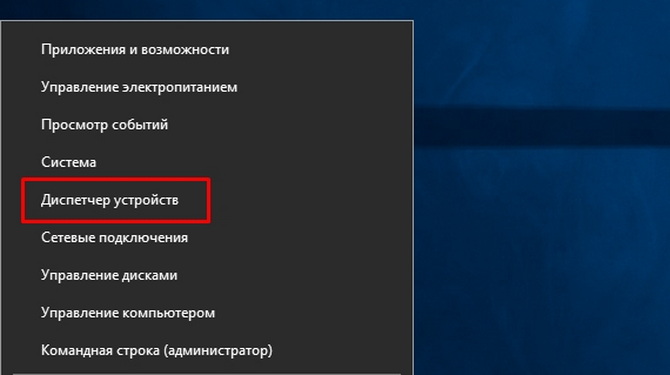
Još nekoliko načina.
- Kliknite s desnom gumbom miša na ikoni "Moje računalo".
- Točka "Upravljanje".
- U hijerarhiji "Programi usluga" bit će ono što trebate.
I posljednja opcija.
- Idi na početak - izvedite. Ili pritisnite tipke Win+R.
- U polje za unos napišite "devmgmt.MSC "(bez citata).
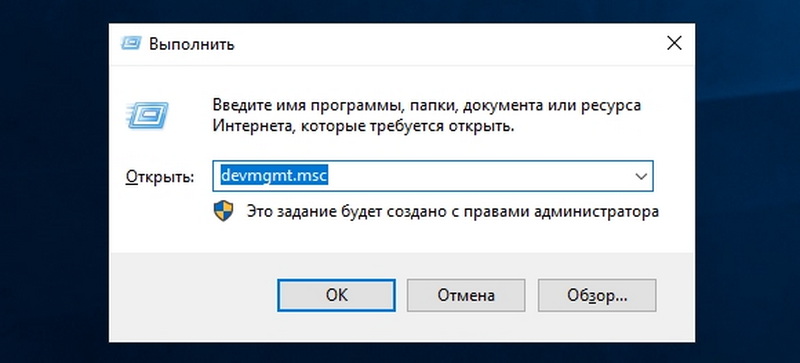
- Kliknite "U redu".
Da biste pronašli neidentificirane uređaje ili pogreške "Kod 28" u dispečeru, nećete morati izbaciti sve popise naizmjenično. Kategorija u kojoj postoji "problematična" oprema je otvorena unaprijed. A pored njega bit će odgovarajuća ikona.
Jednostavni načini
Prije nego što potražite vozača, isprobajte najvažnije:
- Ponovno učitajte računalo.
- Kliknite na bilo koje besplatno mjesto prozora dispečera s desnom gumbom (gdje nema gumba i imena). Odaberite "Ažuriraj konfiguraciju".
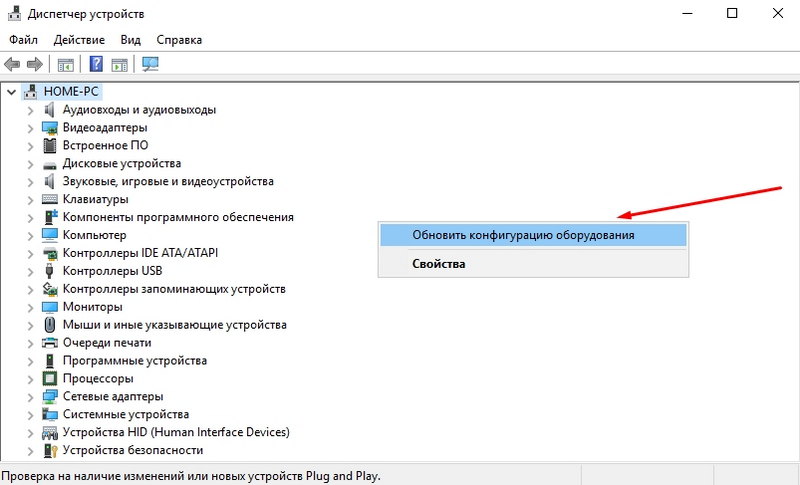
- Odspojite i povežite uređaj koji sustav više nije odredio.
- Preuzmite sva trenutna ažuriranja za Windows.
- Upotrijebite uslužni program za masovno ažuriranje. Ona će automatski analizirati svu opremu i ponuditi "svježe" verzije softvera. Prikladno, na primjer, programi pokretača, pokretački pogon, easy, Updater vozača i slično. Mogu pronaći zastarjelog vozača i umjesto toga staviti novi.
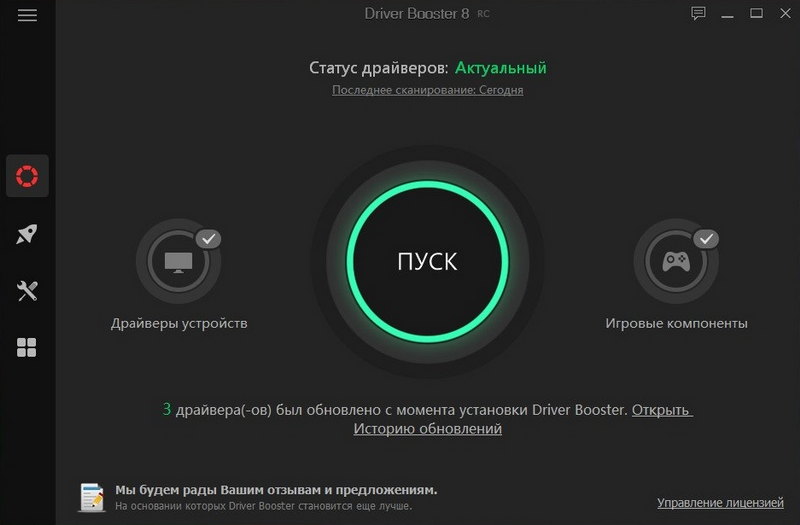
- Provjerite OS za viruse.
Također ima smisla isprobati majstora postavljanja novih uređaja:
- Idite na upravljačku ploču.
- Uključite zaslon prema kategorijama (ako je neaktivan). Da biste to učinili, kliknite vezu "View" s desne strane i odaberite opciju koja vam je potrebna.
- Otvorite "oprema i zvuk".
- Kliknite "Dodaj uređaje".
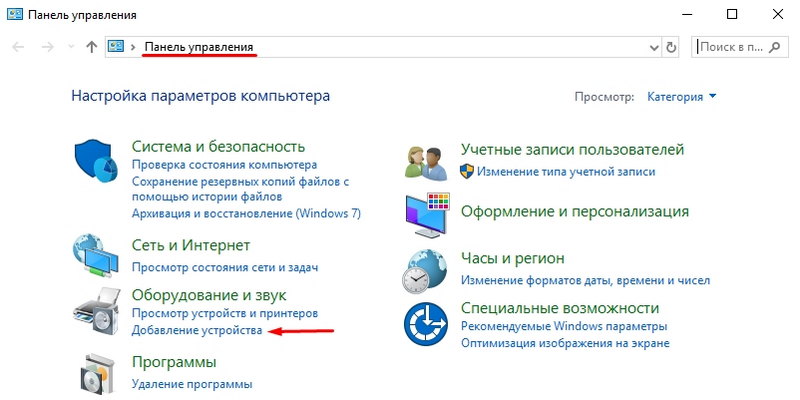
- Windows će početi tražiti novu opremu.
Ako ništa nije pomoglo, a žuta ikona se još uvijek prikazuje na popisu, morate sami pronaći vozača.
Prema ID -u uređaja
Kad znate model gadgeta, dovoljno je lako potražiti softver za njega. Možete otići na web mjesto proizvođača i odatle napuniti ažuriranja. Ali ako nemate nikakve podatke o uređaju ili ne znate koji dio daje pogrešku "kod 28", zadatak je malo složeniji. Ne možete instalirati sve upravljačke programe na mrežu na računalu. Stoga morate saznati identifikator.
- U Windows Dispatcheru kliknite na desni gumb miša na nepoznatom uređaju.
- Točka "svojstva".
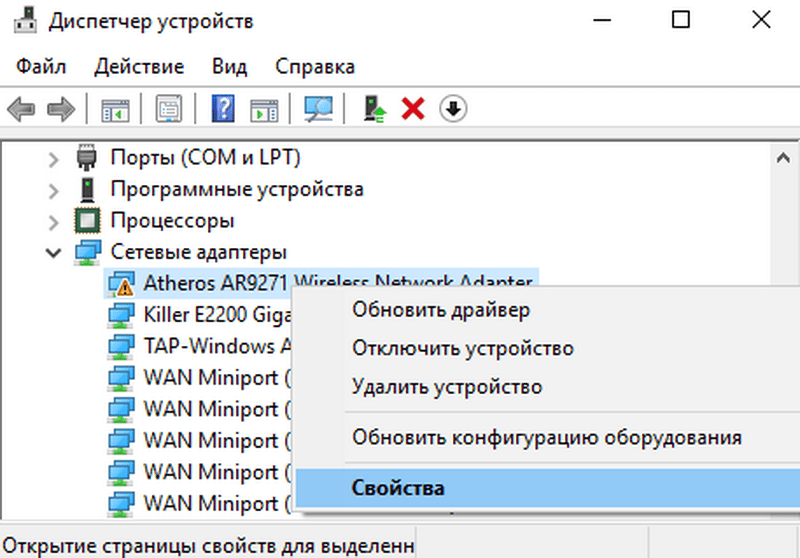
- Kartica "Informacije".
- U popisu Drop -Dud "Property" odaberite "Oprema", "Corrier Code" ili "ID".
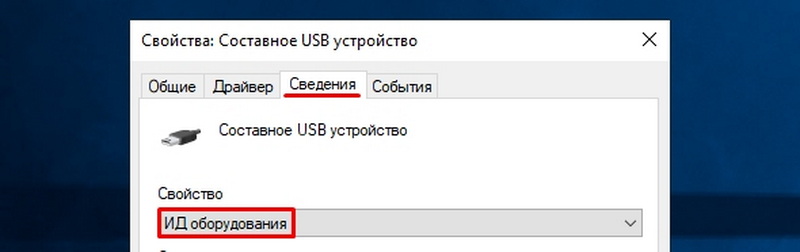
- Bit će neodređeni identifikator uređaja. Izgleda ovako: "USB \ vid_8087 & PID_0024 & rev_0000" ili "PCI \ VEN_8086 & DEV_1E31 & CC_0C0330". Na njemu možete pronaći vozača.
- U stvari, ne trebaju vam sav ID. Samo određene vrijednosti. Brojevi nakon "vid" ili "ven" označavaju proizvođača. I "PID" ili "Dev" - model gadgeta.
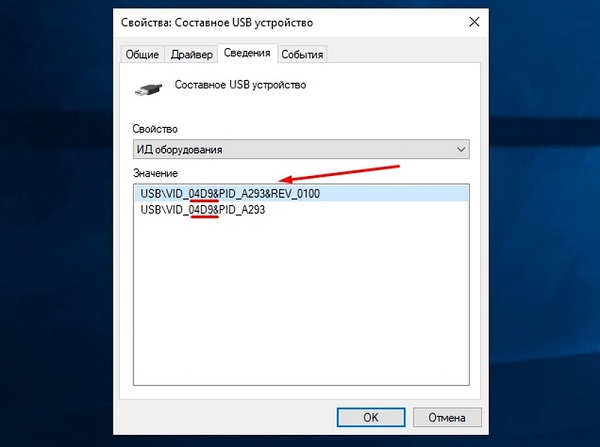
- Prije slaja ("Spit značajka") je luka na koju je oprema spojena.
- U nekim gadgetima identifikatori izgledaju drugačije.
- Otvorite bilo koju tražilicu.
- Kopirajte ID u njega i započnite pretragu. Rezultati će imati model, proizvođač i prikladan softver.
Evo kako pronaći vozača za nepoznati uređaj, ako ne želite koristiti tražilice:
- Devidno mjesto.Informacija. Umetnite gadget u polje za unos ID -a i možete odabrati softver.
- PCIDATABASE Usluga.Com. U liniji "Pretraživanje dobavljača" Ispišite broj proizvođača (naznačeno na uređajima nakon "Vid" ili "Ven"). U "Pretraživanje uređaja" - identifikator modela (napisan nakon "PID" ili "Dev"). Kliknite na drugi gumb "Pretraživanje". Može se pojaviti nekoliko opcija. Odaberite onaj u kojem se model i proizvođač podudaraju s vašim ID -om. Otvorit će se opis opreme. U polju "Note" bit će veza na softver.
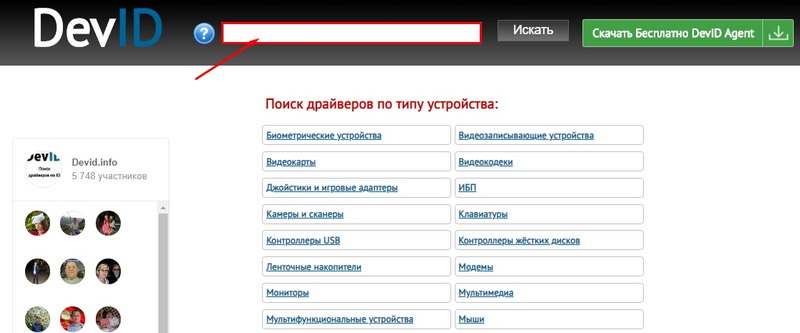
KOD 28 28
Ako se pojavi pogreška "Code 28", nepoznati uređaj neće moći raditi. Ona iskoči ako nema prikladnog softvera za uređaj. Ponekad se to dogodi nakon ponovnog instalacije Windows -a, ažuriranja velikih razmjera ili povezivanja nove opreme. Da biste uklonili pogrešku, preuzmite prave upravljačke programe. Može ih pronaći prema identifikatoru gadgeta. Proces je detaljno opisan u prethodnom poglavlju.
Ako se na "poznatom" uređaju pojavila pogreška s 28. kodom, možete je ispraviti u dispečeru.
- Otvori.
- Kliknite desni gumb miša prema modelu uređaja, zbog kojeg je nastao kvar.
- Odaberite "Svojstva".
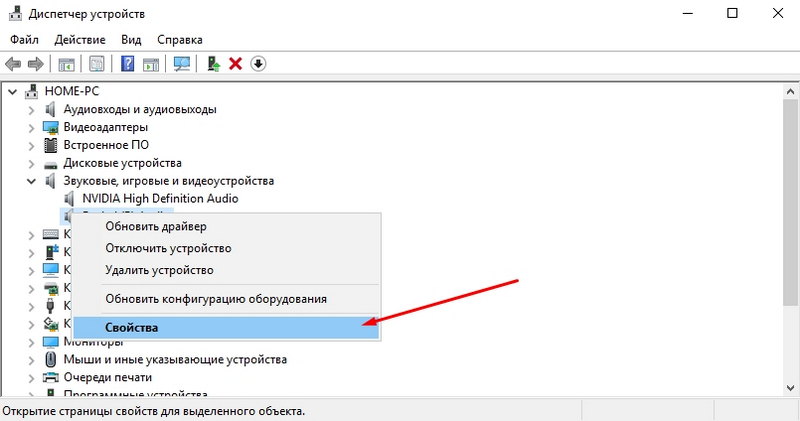
- Odjeljak "Vozač".
- Gumb "UPDATE".
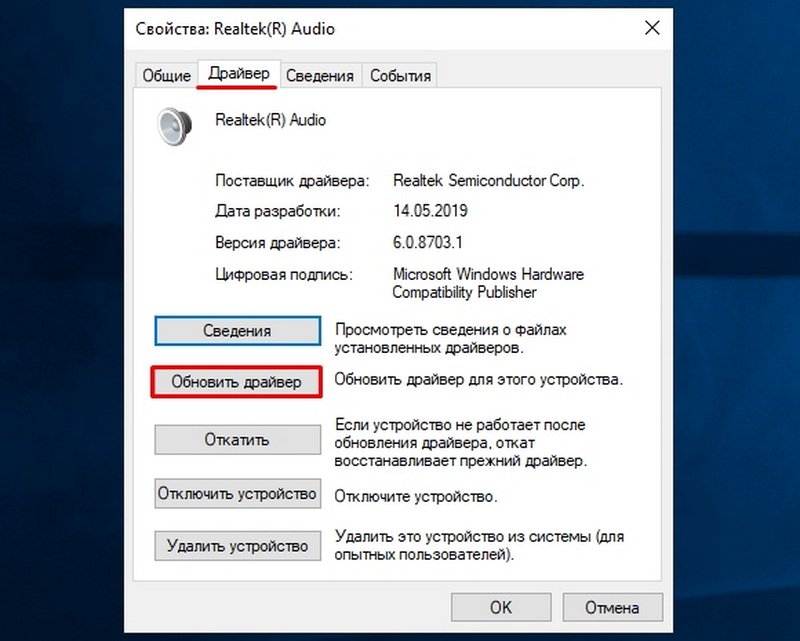
- Sustav će započeti pretraživanje putem Windows Update Centra.
Tamo možete pokušati ukloniti softver da biste ga ponovo instalirali. Vrijedno je učiniti samo ako već imate prikladne komunalne usluge za opremu. Ni u kojem slučaju ne smijete oprati programe koji se odnose na važne računalne resurse. Ako uklonite, na primjer, uslužni program za video karticu, isključit će se.
U nekim se slučajevima poruka "Code 28" pojavljuje samo zbog novih verzija softvera. Ako rade nestabilno ili nespojive posebno s vašom opremom. Tada morate vratiti prethodne vozače. To se može učiniti u istom izborniku. Ali umjesto "UPDATE", kliknite gumb "Roll".
Ako se softver još uvijek ne uklapa, pokušajte ga instalirati u način kombiniranosti s prethodnim verzijama OS -a.
- Kliknite instalacijski uređaj s desnim gumbom miša.
- Točka "svojstva".
- Kartica "Kompatibilnost".
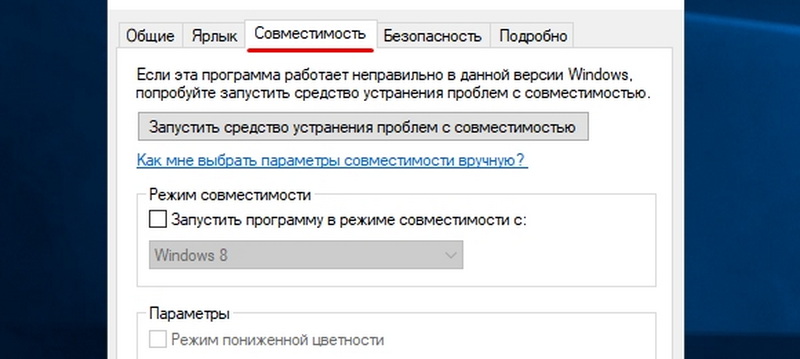
- Označite odgovarajuću točku s oznakom i odaberite Vindovs verziju s popisa.
- Nemoguće je točno reći koji će softverski sustav definitivno raditi. Stoga morate isprobati različite mogućnosti.
Programi
Vozač za nepoznati uređaj Windows 7 možete pronaći pomoću nepoznatog identifikatora uređaja. Ona "vidi" opremu koja nije identificirana u sustavu. Uslužni program daje potpuni popis ploča i uređaja koji su povezani s računalom.
Aplikacija izgleda kao upravitelj zadataka. Stoga je lako kretati se u njemu. Ali iako ne postoji podrška ruskog jezika.
Da biste išli na web mjesto s vozačima, kliknite na naziv modela s desnom gumbom miša i kliknite na "Pronađi vozač". Da biste spremili informacije o opremi u datoteku, u kontekstnom izborniku odaberite stavku "Spremi u datoteku".
Ako se u dispečeru pojavi nepoznati uređaj, možete pronaći softver za ID. Postoje i specijalizirani programi za učitavanje prikladnih upravljačkih programa i identificiranje naprava.

